怎样卸载游戏中心 删除手机自带的游戏中心方法
更新时间:2024-04-25 09:03:43作者:xiaoliu
在现今的移动设备上,游戏中心已成为许多用户的常用功能之一,有时候我们可能会觉得这个功能并不实用,甚至占用了手机的存储空间。如何才能彻底卸载游戏中心呢?接下来我们将介绍一些简单有效的方法,让您轻松删除手机自带的游戏中心。
具体方法:
1.打开手机,找到里面形状为齿轮的设置按钮。点击进入设置页面。
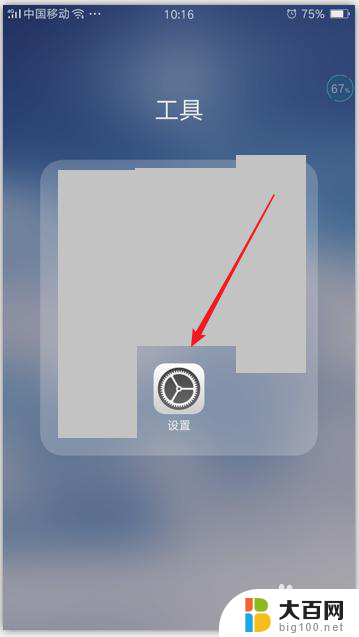
2.在设置页面,点击下面箭头所指的“其他设置”。进入新的页面。
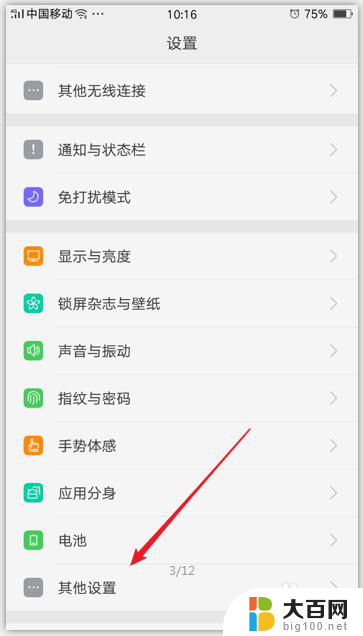
3.如下图所示,我们点击箭头指向的“应用程序管理”选项。点击进入设置。
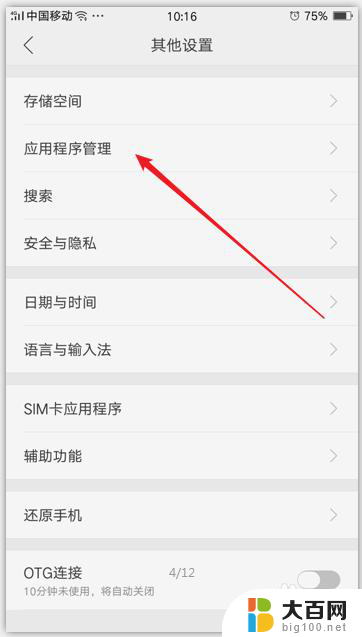
4.我们可以看到正在运行、已安装和全部。点击“已安装”。
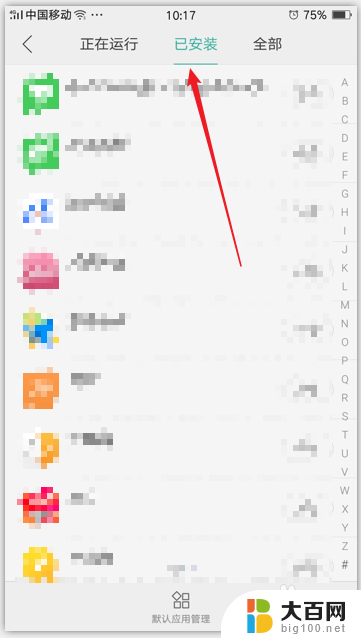
5.在已安装的程序和软件里面找到游戏中心,然后点击游戏中心后面的卸载按钮。
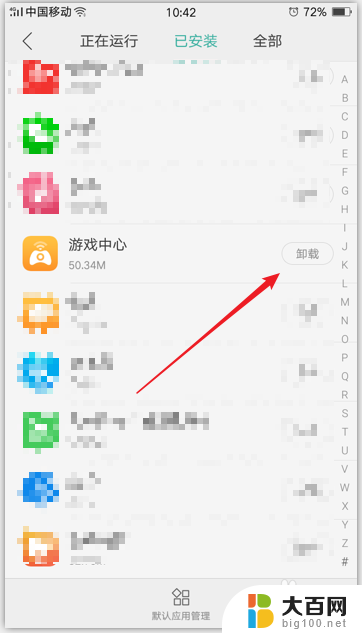
6.在弹出的卸载页面,点击右下角的“卸载”。即可完成游戏中心的卸载操作。
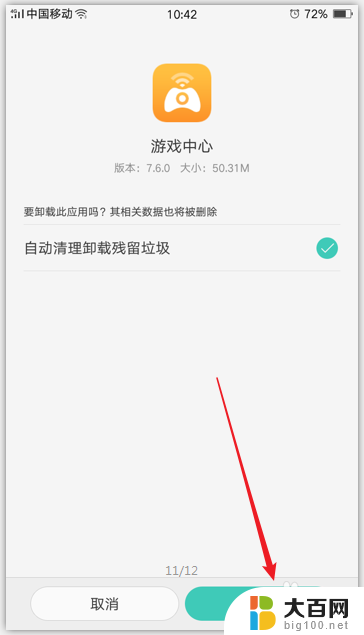
以上就是如何完全卸载游戏中心的所有内容,如果遇到这种情况的用户可以按照小编的方法来解决,希望能够帮助到大家。
怎样卸载游戏中心 删除手机自带的游戏中心方法相关教程
- 怎么删掉游戏中心 删除手机自带游戏中心的步骤
- 小米怎么卸载系统应用 怎样删除小米手机自带软件
- wps不小心删了数据如何恢复表格的数据 怎样恢复wps表格中不小心删除的数据
- 怎么卸载手机自带应用 删除手机系统内置应用的方法
- wps怎样框图能中心对称啊 wps框图怎样实现中心对称
- 怎么卸载小米手机自带软件 小米手机自带软件如何删除
- 安卓手机不小心卸载的软件怎么找回来 手机上卸载的软件可以找回吗
- 手机系统自带软件卸载了怎么找回 手机自带系统应用被删除怎么办
- 怎么卸载华为手机自带的软件 华为手机如何卸载自带应用软件
- 不小心删除的录音怎么恢复 手机中误删的录音文件恢复教程
- 苹果进windows系统 Mac 双系统如何使用 Option 键切换
- win开机不显示桌面 电脑开机后黑屏无法显示桌面解决方法
- windows nginx自动启动 Windows环境下Nginx开机自启动实现方法
- winds自动更新关闭 笔记本电脑关闭自动更新方法
- 怎样把windows更新关闭 笔记本电脑如何关闭自动更新
- windows怎么把软件删干净 如何在笔记本上彻底删除软件
电脑教程推荐